По разным причинам пользователю может понадобиться альбомная ориентация листа в программе "Ворд", но главная проблема заключается в том, что не каждый знает, как ее сделать. Труднее это осуществить в версии программы 2003 года, ведь графический интерфейс усложнился.
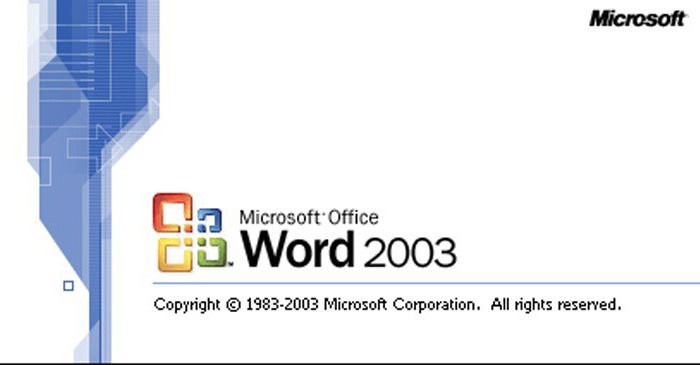
В этой статье будет рассказано, как в 2003 "Ворде" сделать альбомный лист. Будет продемонстрировано три разных способа: изменение ориентации одного листа, всех листов и изменение ориентации с помощью создания новых разделов. По итогу вы сможете самостоятельно определить для себя, каким способом удобнее пользоваться.
Изменение ориентации одного листа
Первый способ, как в 2003 "Ворде" сделать альбомный лист, будет касаться того случая, когда нужно изменить всего одну страницу, а не все. Дело в том, что эти, на первый взгляд, одинаковые действия выполняются по-разному.
Итак, вы открыли документ, в котором нужно изменить ориентацию одного листа. Что же нужно сделать для этого?
Зажав левую клавишу мыши, выделить блок текста на той странице, которую нужно изменить.
Нажать на кнопку "Файл", находящуюся в верхней левой части окна программы.
В выпадающем меню навести курсор на пункт "Параметры страницы" и нажать левую кнопку мыши.
В появившемся окне перейти во вкладку "Поля".
В области "Ориентация" кликнуть по пункту "Альбомная".
В области "Образец", из выпадающего списка "Применить" выбрать пункт "К выделенному тексту".
Нажать кнопку "ОК".
После этого вы заметите, что весь текст, который вы выделили, был перемещен на страницу с альбомной ориентацией. Теперь вы знаете способ, как в 2003 "Ворде" сделать альбомный лист. Но что, если вам нужно изменить ориентацию всего документа? Безусловно, переворачивая так каждый лист, будет потрачено много времени. Существует способ, который позволит сделать это в несколько кликов мыши. Сейчас его мы и разберем.
Изменяем ориентацию всего документа
Если вы уже знаете, как в 2003 "Ворде" сделать альбомный лист одной страницы, то вы без проблем сможете это сделать и со всем документом. Дело в том, что эти способы довольно схожи. А отличия заключаются в выборе одной опции. Чтобы в процессе выполнения задачи у вас не возникло трудностей, воспользуйтесь подробной инструкцией.
Откройте документ, в котором нужно перевернуть все страницы.
Нажмите кнопку "Файл", которая, как вы уже знаете, находится в верхнем левом углу программы.
Кликните в выпадающем меню по пункту "Параметры страницы".
Перейдите в появившемся окне на вкладку "Поля".
В области "Ориентация" смените ее на "Альбомная".
Из выпадающего списка, что находится в области "Образец", выберите пункт "Ко всему документу".
Нажмите "ОК".

Как только вы закончите выполнять все эти действия, все листы в документе будут перевернуты, то есть будут иметь альбомную ориентацию. Как можно заметить, все пункты практически одинаковы. Отличия заключаются только в том, что вам не нужно выделять предварительно текст, который вы хотите перевернуть, и в том, что из списка "Применить" нужно выбрать "Ко всему документу".
Вот вы и узнали второй метод, как сделать альбомный лист в "Ворде" 2003. Тем временем мы переходим к третьему методу.
Изменение ориентации нового раздела
Еще один способ, как можно вставить альбомный лист в "Ворде" 2003 года, создать новые разделы и изменить их. Здесь инструкция практически такая же, но есть кардинальное отличие. Сначала вам необходимо создать разделы.
Установите курсор в месте, где должен начинаться новый раздел.
Кликните кнопку "Вставка".
Выберите пункт "Разрыв".
В появившемся окне выберите "Со следующей страницы".
Нажмите "ОК".

После этого проделайте инструкцию из предыдущего подзаголовка. Теперь вы сможете заранее выбрать область, в которой хотите изменить ориентацию, а при распечатывании документа форматирование никогда не изменится.
Заключение
По итогу вы узнали три способа, как можно просто изменить ориентацию одного или нескольких листов. Решите для себя, какой способ по душе вам и пользуйтесь им.






















